
Sisältö
Tässä artikkelissa: Avaa perusohjelmatAvaa erityiset ohjelmat
Opi avaamaan ohjelma Windowsissa komentorivillä. Voit käynnistää vain käyttöjärjestelmän (kuten työpöydän) luomiin kansioihin asennetut ohjelmat, mutta voit lisätä kansion komentoriviluetteloon avataksesi sen tällä menetelmällä.
vaiheet
Tapa 1 Avaa perusohjelmat
- Avaa valikko alku

. Napsauta logoa Windows näytön vasemmassa alakulmassa tai paina näppäintä Windows tietokoneen näppäimistöltä.- Jos käytät Windows 8 -sovellusta, aseta osoitin näytön oikeassa yläkulmassa ja napsauta kartioikkunassa olevaa suurennuslasikuvaketta.
-
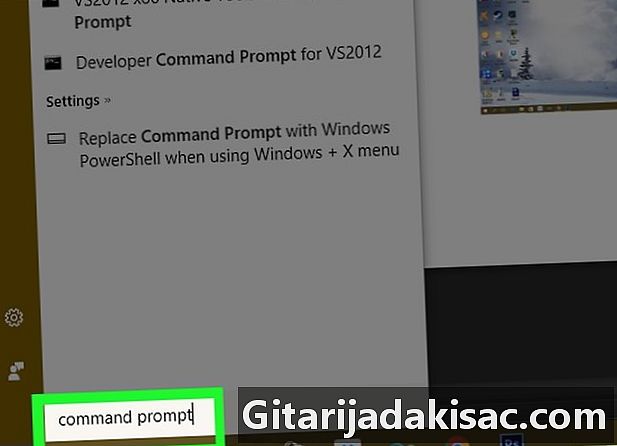
tyyppi komentokehote sisään alku. Tietokoneesi etsii "Tilauskehote" -ohjelmaa. -
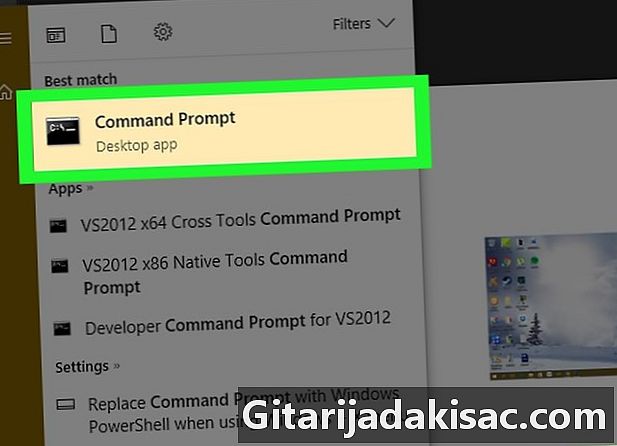
Napsauta Komentorivi
. Tämä on musta ruutu ikkunan yläosassa alku. Komentorivi avautuu.- Jos käytät tietokonetta, jolla on rajoitetut oikeudet, et todennäköisesti pysty avaamaan komentoriviä.
-

tyyppi alku komentokehotteessa. Laita välilyönti jälkeen alku. -

Kirjoita ohjelman nimi komentokehotteeseen. Tämän on oltava tiedoston järjestelmänimi eikä sen pikakuvakkeen nimi (esimerkiksi komentorivin järjestelmän nimi on cmd). Alla on nykyisten ohjelmien nimet.- Tiedostojen etsijä : tutkia.
- muistilehtiö : muistilehtiö.
- Merkkitaulukko : charmap.
- maali : mspaint.
- Komentorivi (uusi ikkuna) : cmd.
- Windows Media Player : wmplayer.
- Tehtävienhallinta : koetella.
-

lehdistö merkintä. Kun saat tilauksen kuten Käynnistä ohjelman_nimi, paina Enter-näppäintä avataksesi valitun ohjelman. Sen pitäisi avautua muutaman sekunnin kuluttua.- Jos valittu ohjelma ei avaudu, on suuri mahdollisuus, että se on kansiossa, jota ei sisälly komentokehotepolkuun. Siirry seuraavaan vaiheeseen ongelman ratkaisemiseksi.
Tapa 2 Avaa tietyt ohjelmat
-
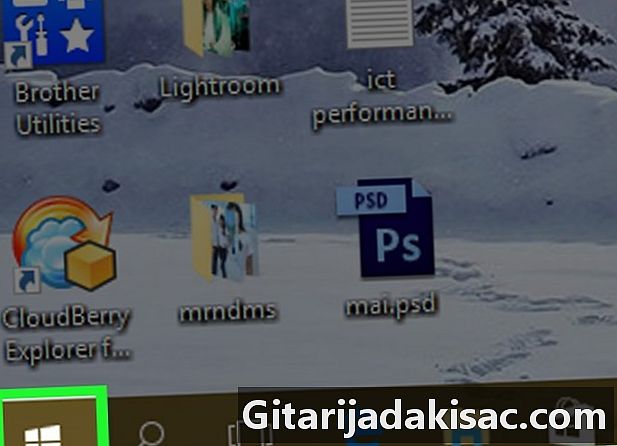
Avaa valikko alku
. Napsauta logoa Windows näytön vasemmassa alakulmassa tai paina näppäintä Windows tietokoneen näppäimistöltä. -
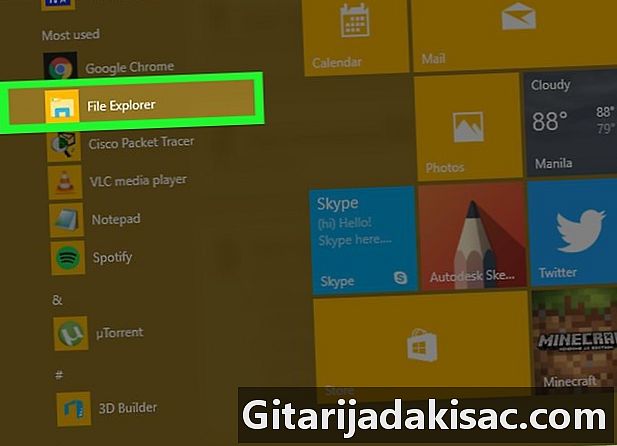
Avaa tiedostojen etsijä
. Napsauta kansion kuvaketta ikkunan vasemmassa alakulmassa alku. -
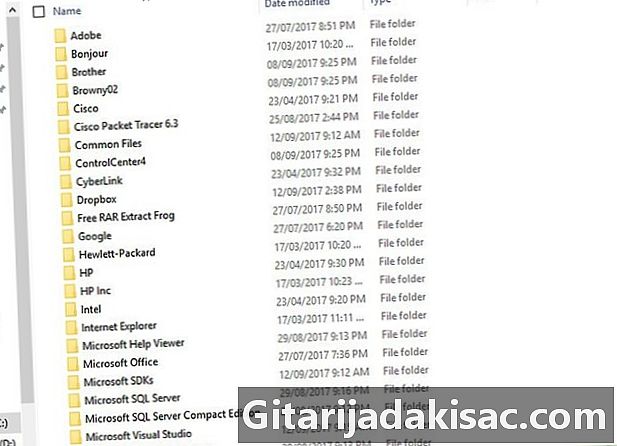
Avaa kansio, jossa ohjelma sijaitsee. Siirry kansioon, joka sisältää ohjelman, jonka haluat avata, napsauttamalla kansioita, joiden avulla voit tehdä sen.- Kun ohjelmakuvake, jonka haluat avata komentokehotteessa, ilmestyy tiedoston tutkitsijan keskelle, tiedät, että olet oikeassa kansiossa.
- Jos et tiedä missä ohjelma on, tiedä, että suurin osa niistä on kansiossa Ohjelmatiedostot kiintolevy. Voit myös etsiä yläreunassa olevaa hakupalkkia.
-
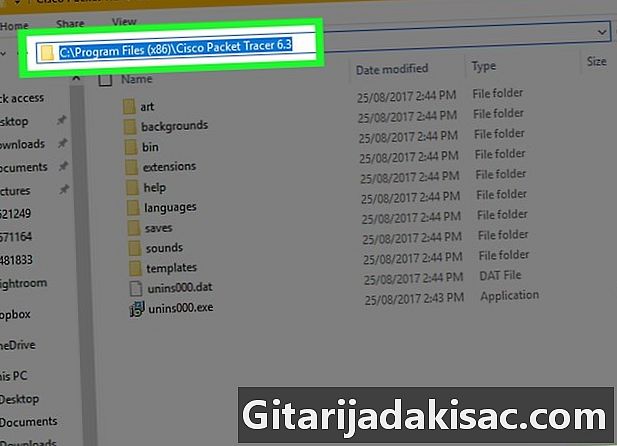
Valitse kansion polku. Napsauta tiedoston tutkijan yläosan osoiterivin oikealla puolella. Sinun täytyy nähdä sininen ruutu, joka korostaa osoitepalkin sisällön. -
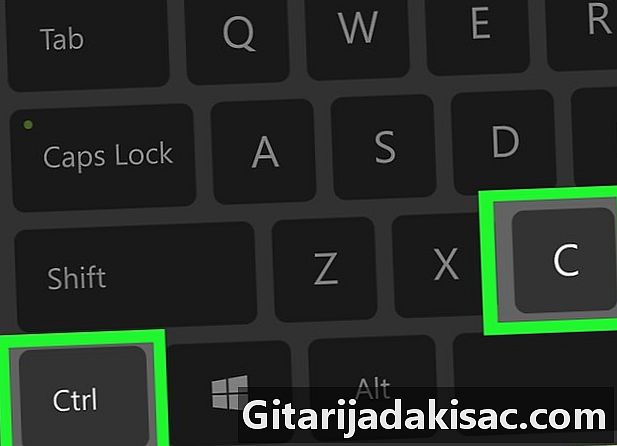
Kopioi polku. Paina samanaikaisesti ctrl ja C. -
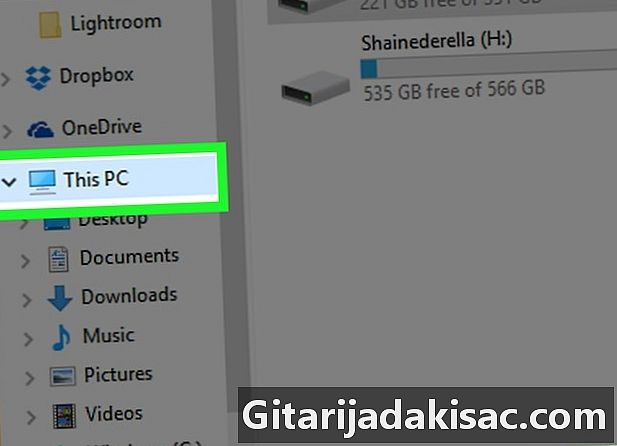
Napsauta Tämä tietokone. Tämä kansio on tiedostontutkijan vasemmalla puolella. -
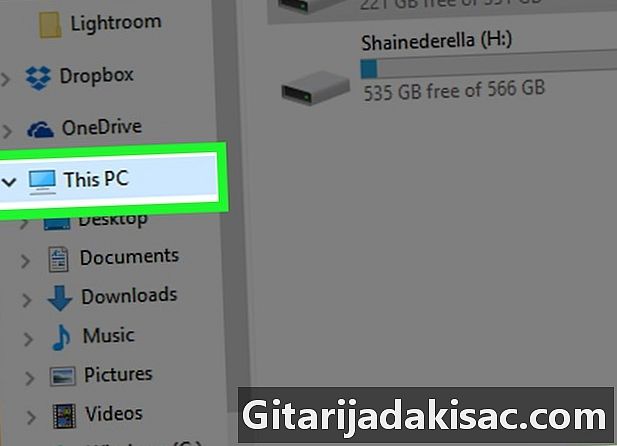
Napsauta uudelleen Tämä tietokone. Kaikkien ikkunassa olevien kansioiden valinta poistetaan, ja voit avata kansion ominaisuudet Tämä tietokone. -
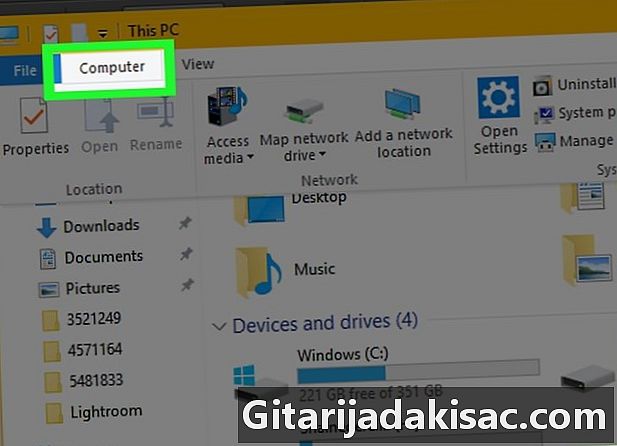
Napsauta tietokone. Tämä on välilehti sivun vasemmassa yläkulmassa. Työkalurivi tulee näkyviin. -
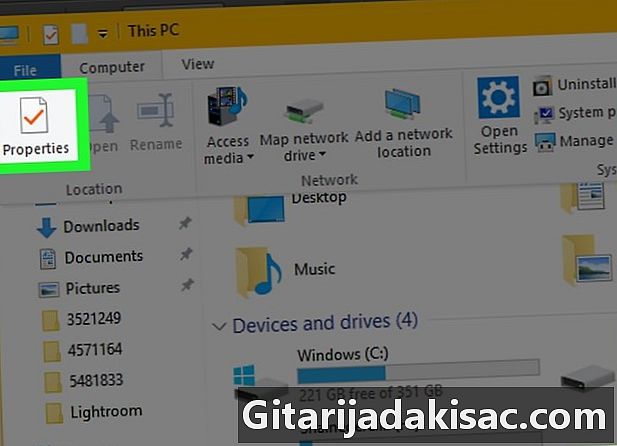
Napsauta ominaisuudet. Tämä kuvake näyttää valkoiselta ruudulta, jonka sisällä on punainen valintamerkki. Napsauta sitä, jolloin näyttöön tulee yhtenäinen ikkuna. -
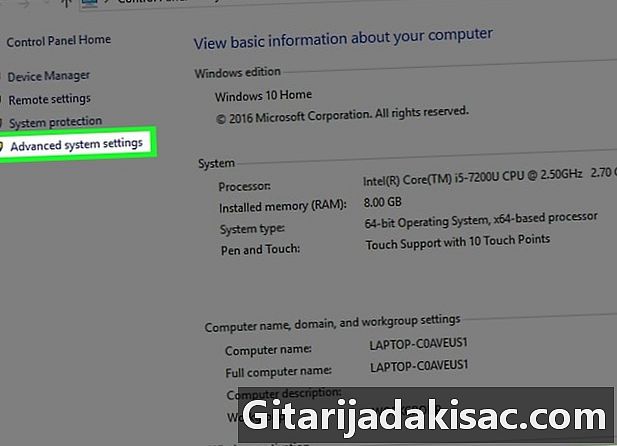
Napsauta Järjestelmän lisäasetukset. Tämä on linkki ikkunan vasemmassa yläkulmassa. Uusi conuelle-ikkuna avautuu. -
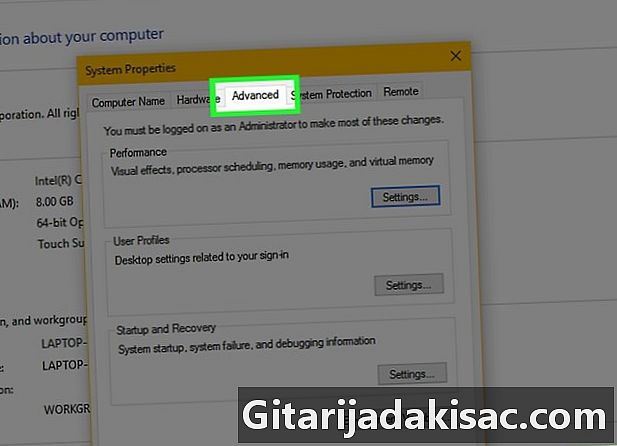
Napsauta välilehteä edistyksellinen. Se on ikkunan yläosassa. -
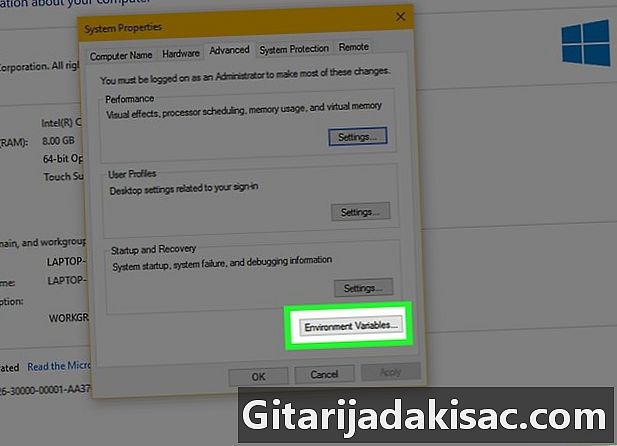
Napsauta Ympäristömuuttujat .... Tämä vaihtoehto on ikkunan alareunassa ja näyttää uuden ikkunan. -
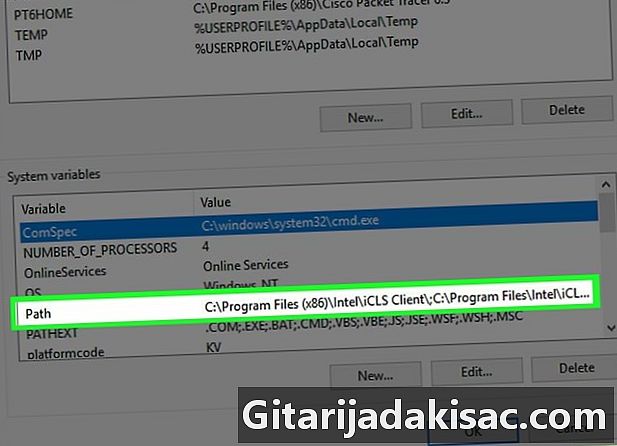
Napsauta polku. Tämä vaihtoehto on ikkunassa Järjestelmämuuttujat sivun alareunassa. -
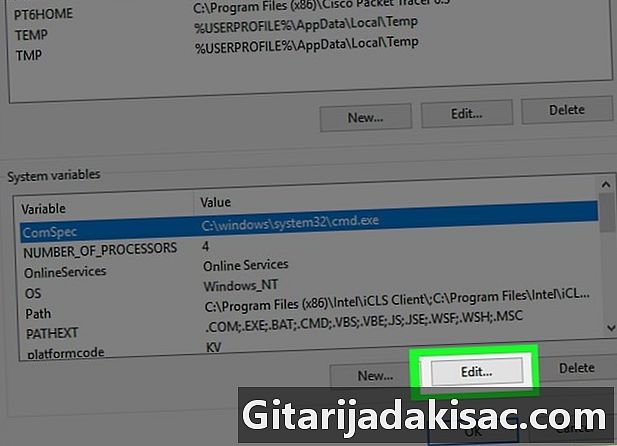
Napsauta Muokkaa .... Tämä vaihtoehto on sivun alareunassa. -
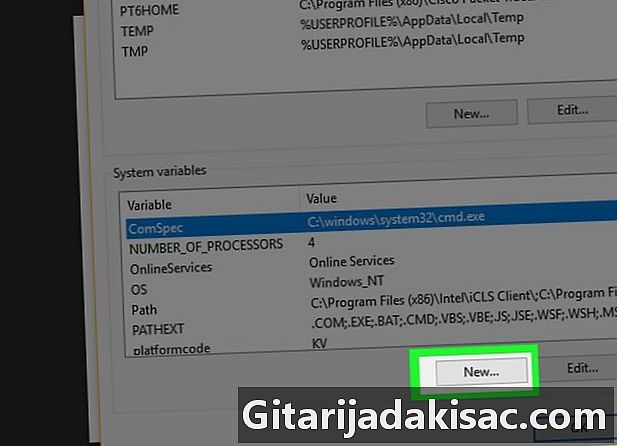
Napsauta uutiset. Tämä vaihtoehto sijaitsee sivun oikeassa yläkulmassa muutos. -

Liitä polku ohjelmaan. Paina samanaikaisesti ctrl ja V liittää polku ikkunaan. -
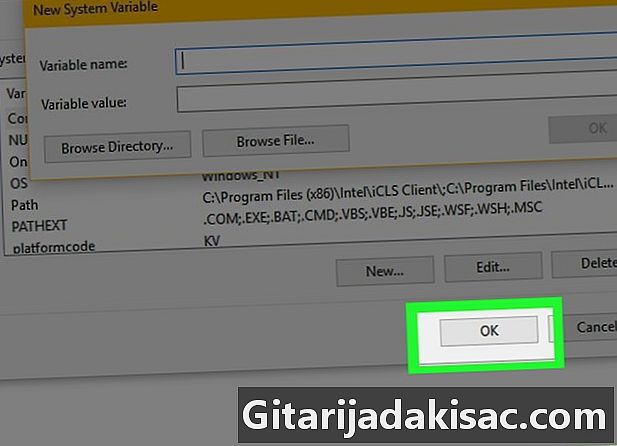
Napsauta kunnossa. Polku tallennetaan. -
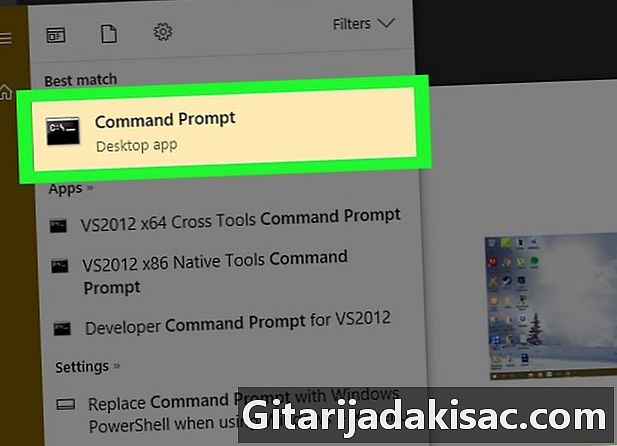
Avaa komentokehote. -
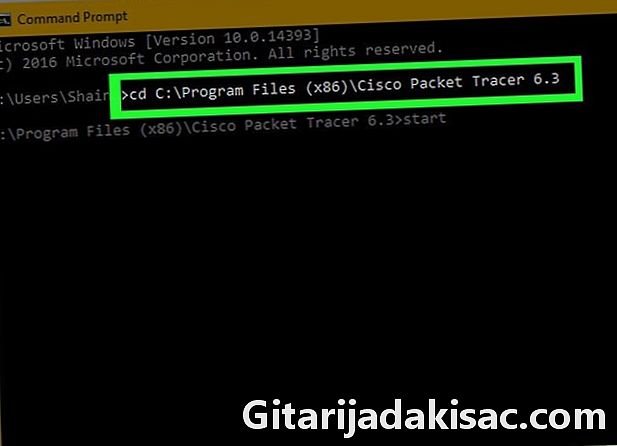
Kirjoita polku. tyyppi CD Lisää välilyönti komentokehotteeseen, paina ctrl+V syöttääksesi polun ohjelmaan ja paina sitten merkintä. -
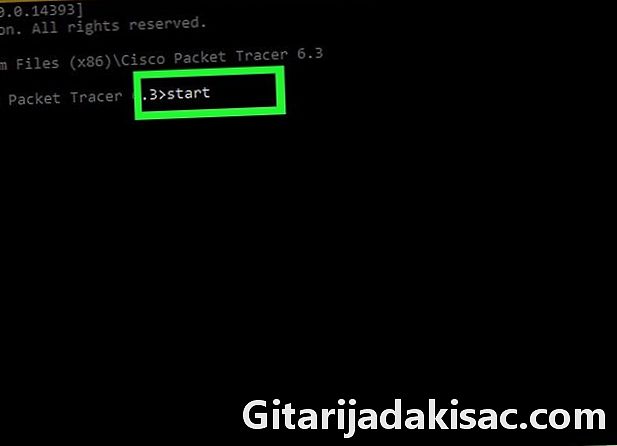
tyyppi alku komentokehotteessa. Älä unohda jättää tilaa sen jälkeen alku. -
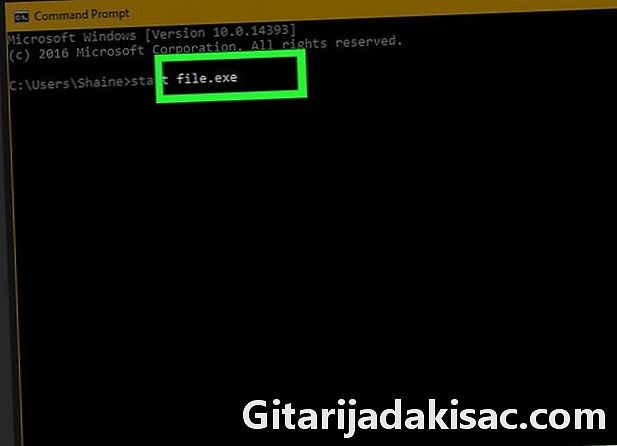
Kirjoita ohjelman nimi. Kirjoita ohjelman nimi tarkalleen sellaisena kuin se näkyy kansiossa ja paina merkintä. Ohjelma käynnistyy.- Jos ohjelman nimessä on välilyöntejä, korvaa ne pienemmällä tavuviivalla (esimerkiksi system_shock sijaan järjestelmän sokki).
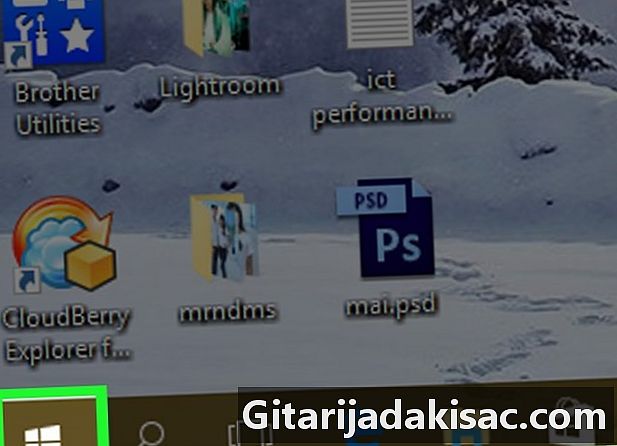
- Asenna ne "Asiakirjat" -kansioon varmistaaksesi, että voit avata kaikki ohjelmat komentokehotteella.
- Jos koneellasi ei ole järjestelmänvalvojan tiliä, et ehkä pysty avaamaan komentoriviä tai muuttamaan oletuspolkua.